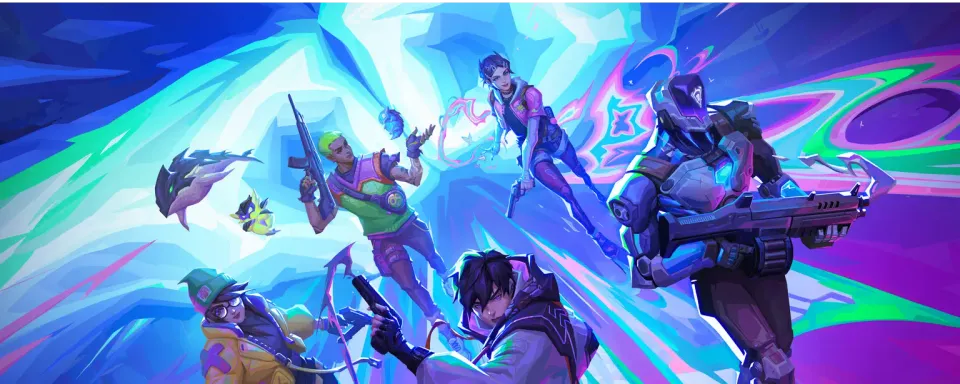
Видалення Valorant у 2025 році є складнішим, ніж видалення більшості ігор, через вбудовану античіт-систему Riot Vanguard. Багато гравців намагаються видалити гру і стикаються з проблемами, коли видалення або повністю не вдається, або залишає компоненти на рівні системи. Ці ускладнення виникають через те, як Vanguard інтегрується з Windows на рівні ядра, часто вимагаючи підвищених дозволів та ручного втручання для повного видалення.
Цей гайд описує всі можливі методи видалення Valorant і Riot Vanguard, включаючи покрокові інструкції, альтернативні тактики примусового видалення та рекомендації з очищення. Він розроблений як для звичайних гравців, які хочуть звільнити місце, так і для просунутих користувачів, які прагнуть чистої системи.
Чому Valorant може не видалятися нормально?
Коли ви видаляєте більшість ігор через Панель керування або Налаштування Windows, вони зникають з вашої системи за секунди. Однак Valorant встановлює Riot Vanguard разом з основними файлами гри — античіт на основі драйвера, який працює навіть до повного завантаження Windows.
Якщо Riot Vanguard не завершено або не видалено правильно, ви, ймовірно, зіткнетеся з помилками, такими як:
- Valorant не видаляється
- Неможливо видалити Valorant
- Не вдається видалити Valorant
І цей гайд допоможе вам виправити всі помилки.
Стандартний метод видалення
Почніть з рекомендованого підходу для видалення гри через інтерфейс Windows.
Базовий метод через Налаштування
Крок | Дія |
1 | Клацніть правою кнопкою миші на значку Riot Vanguard у панелі завдань і оберіть "Вийти з Vanguard" |
2 | Відкрийте Налаштування > Програми > Riot Vanguard > Видалити |
3 | Потім перейдіть до Програми > Valorant > Видалити |
4 | Перезавантажте систему |
5 | Видаліть залишкові папки з C:\Riot Games |
Якщо цей метод не працює і Valorant залишається встановленим, необхідні додаткові кроки.

Розширені методи видалення
Деякі системи блокують нормальне видалення через фонові служби або дозволи на рівні системи. Використовуйте наведені нижче методи для примусового видалення.
Використання командного рядка (для просунутих користувачів)
- Знайдіть cmd, клацніть правою кнопкою миші і виберіть "Запустити від імені адміністратора"
- Введіть наступні команди: sc delete vgc, sc delete vgk
- Перезавантажте ПК
- Перейдіть до C:\Program Files і видаліть папку Riot Vanguard
- Видаліть Valorant через Налаштування або вручну видаліть папку Valorant
Ручне видалення через Провідник файлів
- Натисніть Win + R, введіть C:\Program Files\Riot Vanguard, натисніть Enter
- Видаліть папку вручну
- Повторіть для C:\Riot Games\Valorant
- Відкрийте %AppData%, %LocalAppData% і %ProgramData% і видаліть будь-які папки Riot Games
Якщо Vanguard відмовляється закриватися або видалятися, коли Windows працює в звичайному режимі:
- Перезавантажте ПК в безпечному режимі
- Видаліть папки Vanguard і Valorant вручну
- Видаліть записи реєстру за допомогою RegEdit або CCleaner
- Перезавантажтеся в нормальному режимі
Це обійде активні служби Vanguard і дозволить повне видалення.
Поширені помилки видалення та їх виправлення
Код помилки | Повідомлення | Виправлення |
VAN9001 | Secure Boot або TPM 2.0 не ввімкнено | Увімкніть у BIOS |
VAN 128 | Конфлікт запуску Vanguard | Використовуйте метод CMD для видалення |
Доступ заборонено | Відсутні дозволи | Запустіть видалення від імені адміністратора |
VAN 9003 | Secure Boot вимкнено | Увімкніть через налаштування BIOS |
Якщо ви все ще застрягли і запитуєте "чому я не можу видалити Valorant", одна з цих проблем, ймовірно, блокує процес.
Очищення файлів і реєстру
Щоб переконатися, що на вашій системі не залишилося залишкових файлів:
- %AppData%\Riot Games
- %LocalAppData%\Riot Games
- %ProgramData%\Riot Games
- C:\Program Files\Riot Vanguard
- C:\Riot Games

Безпечне перевстановлення Valorant
Якщо ви видаляєте для виправлення багів або помилок, виконайте ці кроки після очищення:
- Відвідайте офіційний сайт Valorant
- Завантажте інсталятор і запустіть його
- Увійдіть у свій обліковий запис Riot
- Дайте лаунчеру перевстановити Vanguard і Valorant
- Починайте грати — ваш ранг, інвентар і статистика збережені в хмарі
Заключні думки
Видалення Valorant не таке просте, як видалення звичайної гри. Його глибока інтеграція на рівні системи з Riot Vanguard означає, що невдала спроба може залишити вашу систему з активними сервісами, записами реєстру та непотрібними файлами.
Цей гайд описав кілька способів видалення гри, від стандартних системних методів до командного рядка і сторонніх деінсталяторів. Якщо ви дотримувалися цих кроків, ви більше не повинні стикатися з проблемами, такими як неможливість видалити Valorant або не вдається видалити Valorant з вашого ПК.
Слідкуйте за нашими останніми гайдами та порадами, щоб зберігати вашу систему чистою і ваш ігровий досвід безперебійним.
Найближчі Топ Матчі
Останні головні статті





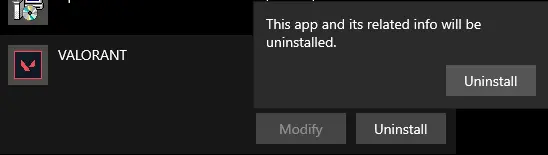

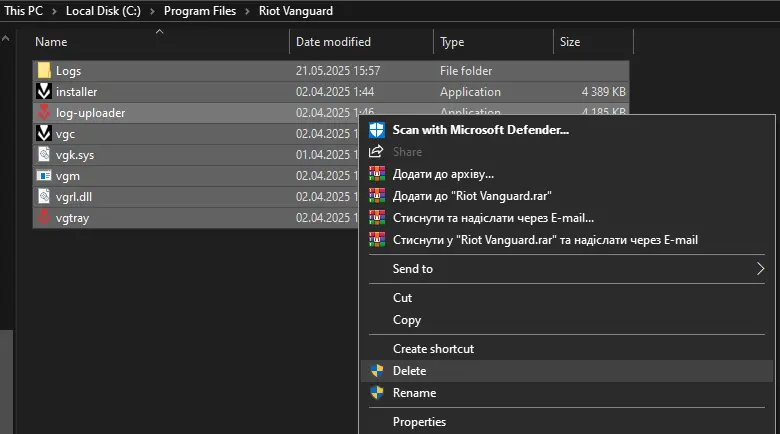






Коментарі